说起繁体字,小伙伴们应该不会感到陌生,比如我们可以在一些音乐短视频中看到繁体字,虽然我们可能没有专门学习过繁体字,但是基本上都可以认识。在WPS演示文稿中我们可以根据自己的实际需要将简体字转为繁体字,比如我们幻灯片的观众主要是港澳台同胞,为了方便观众进行查看,我们就可以将幻灯片中的简体字转为繁体字。那小伙伴们知道电脑版WPS演示文稿中怎么快速将简体字转为繁体字吗,其实转换方法是非常简单的。因为在WPS演示文稿中有一个“简转繁”,“繁转简”的功能,我们可以分别使用这两个按钮进行繁体字和简体字的互相转换。接下来,小编就来和小伙伴们分享具体的操作步骤了,感兴趣的小伙伴们快来一起往下看看吧!
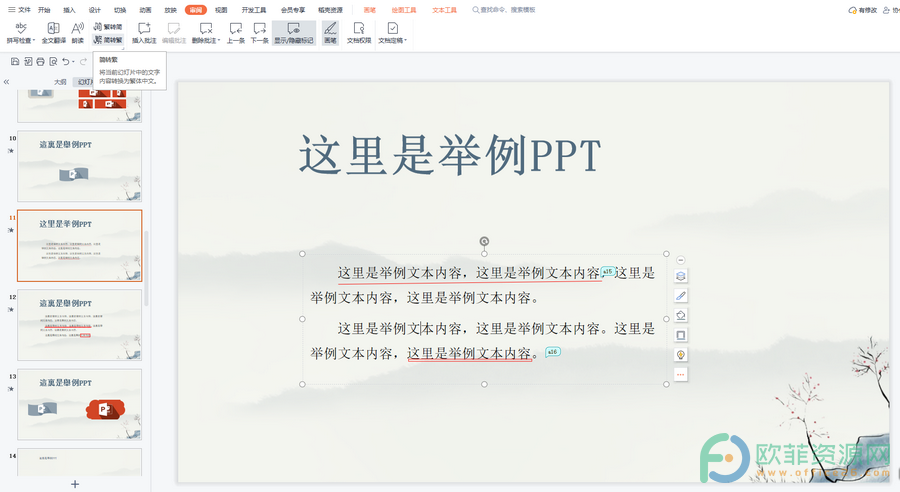
操作步骤
第一步:点击打开WPS演示文稿,点击“审阅”选项卡,点击“简转繁”按钮;
电脑版wps文档如何设置某一页面上的页脚页码
在面对众多的办公软件时,大部分的用户都会选择使用wps软件,这是因为在wps软件中用户可以编辑各种各样的文件,例如用户可以编辑word文档、excel表格等文件,其中大部分的用户
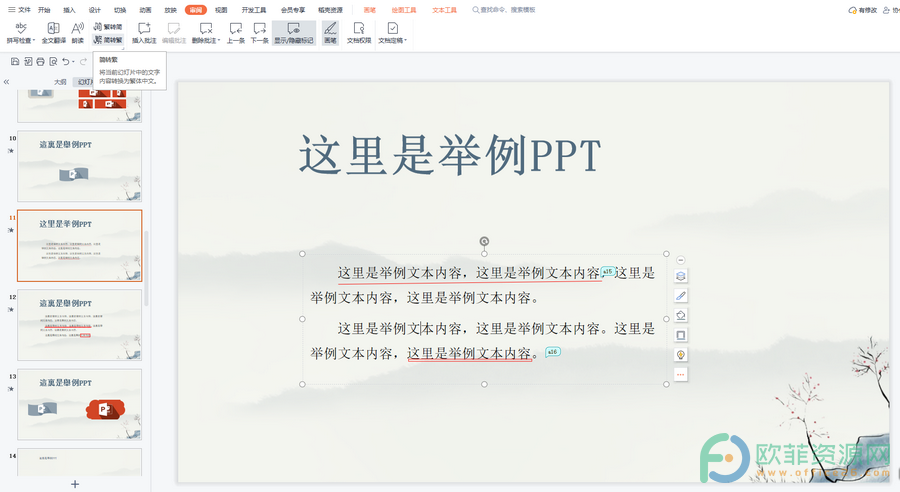
第二步:就可以轻松将幻灯片中简体字转为繁体字了;
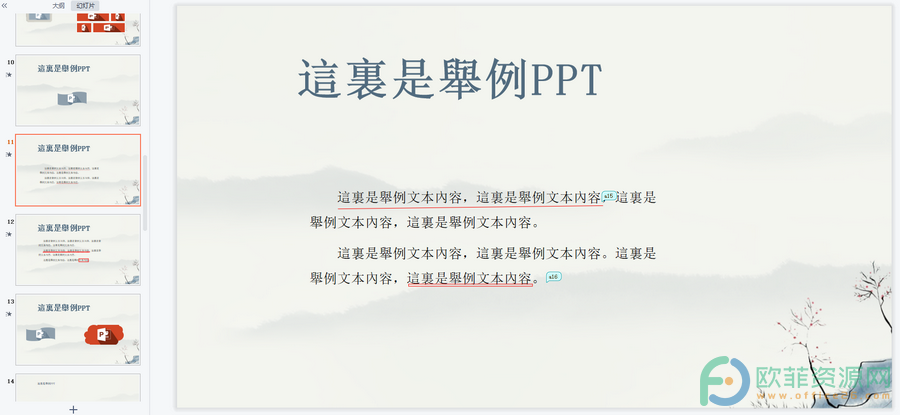
第三步:在审阅选项卡下,我们也可以根据自己的实际需要,将繁体字转为简体字。
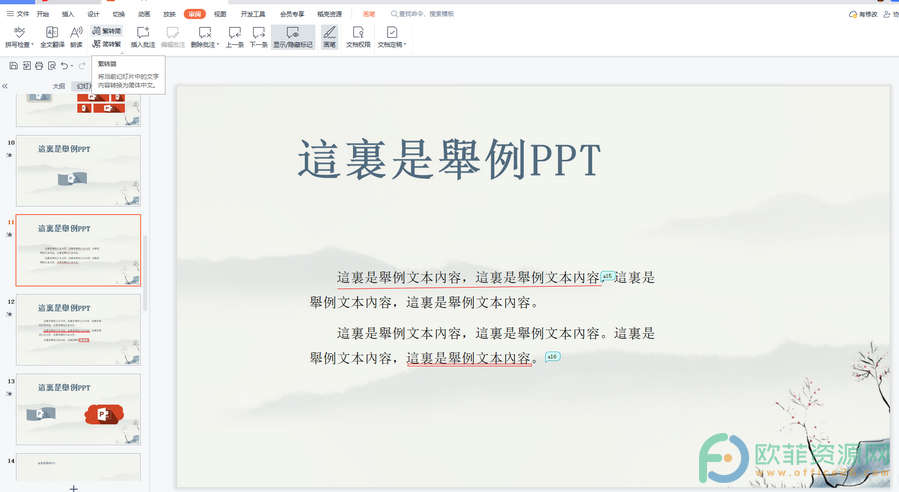
以上就是电脑版WPS演示文稿中将简体字转为繁体字的方法教程的全部内容了。总之,在“审阅”选项卡下,我们可以进行简体字和繁体字的互相转化,小伙伴们可以按需进行使用。
电脑版WPS演示文稿怎么将繁体字转为简体字
说起繁体字和简体字,小伙伴们应该都不会觉得陌生,虽然我们更习惯于浏览和查看简体字,但是看到繁体字我们也基本上可以认识,如果我们不习惯于查看繁体字,我们可以快速将其转换



